Excel2019处理各种工作疑难确实很爽,不过有不少粉丝还在使用WPS,这就有点尴尬,各种好用技能用不上。
还是以昨天的案例进行说明,这次用WPS。
1.整理对应表,也就是取消合并单元格填充内容。
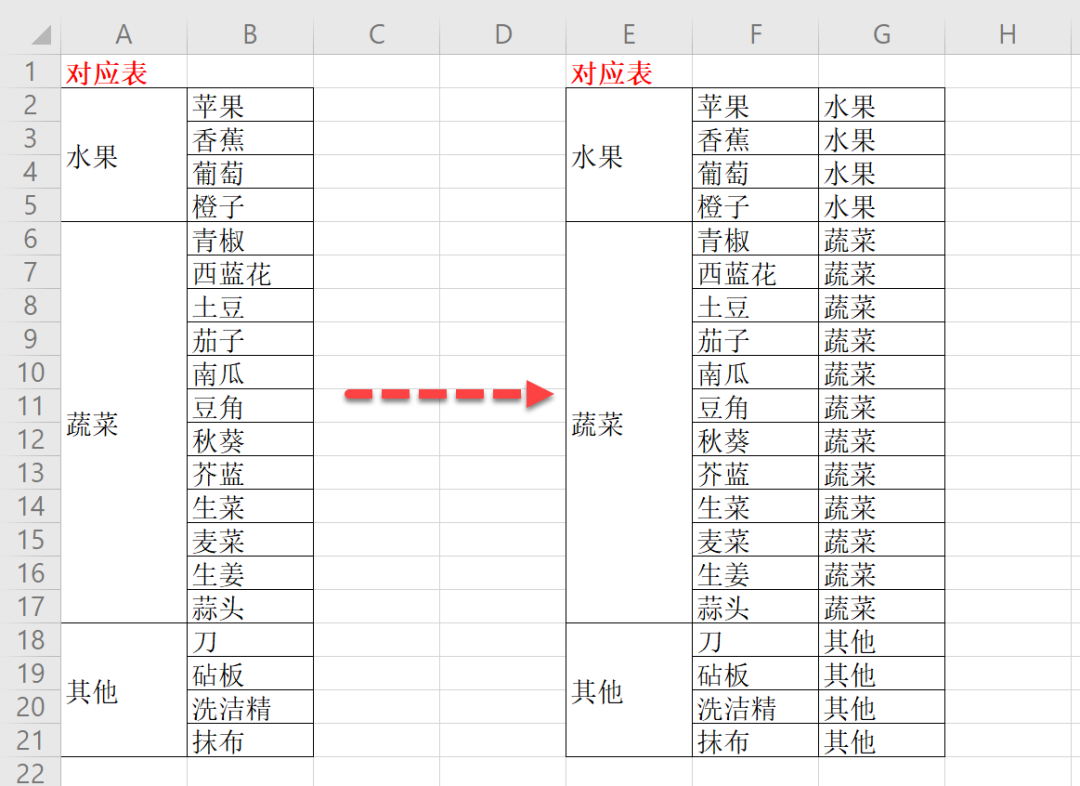
WPS的合并居中功能相当强大,取消合并单元格填充内容一键就搞定。
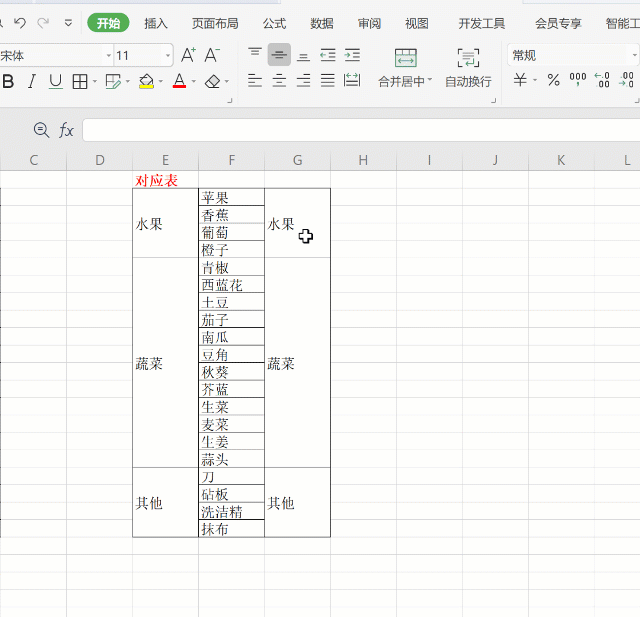
相反,将相同内容合并起来,也是一键搞定。
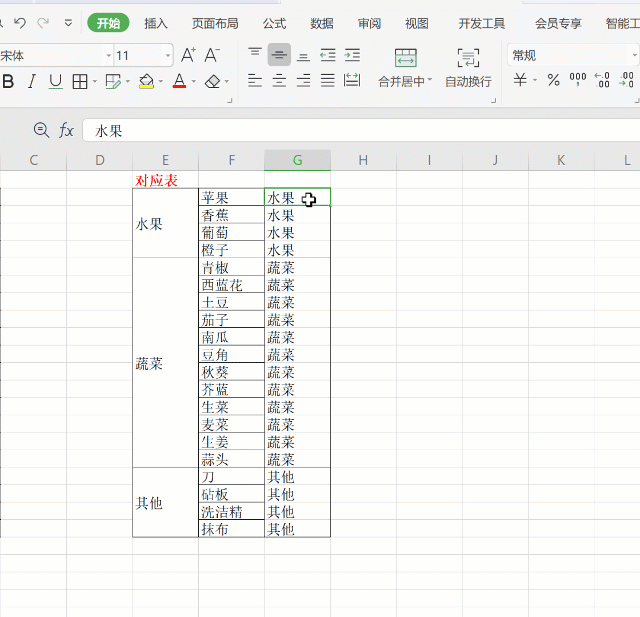
2.整理原始表,也就是将同一单元格的内容拆分,并转换成一维表。
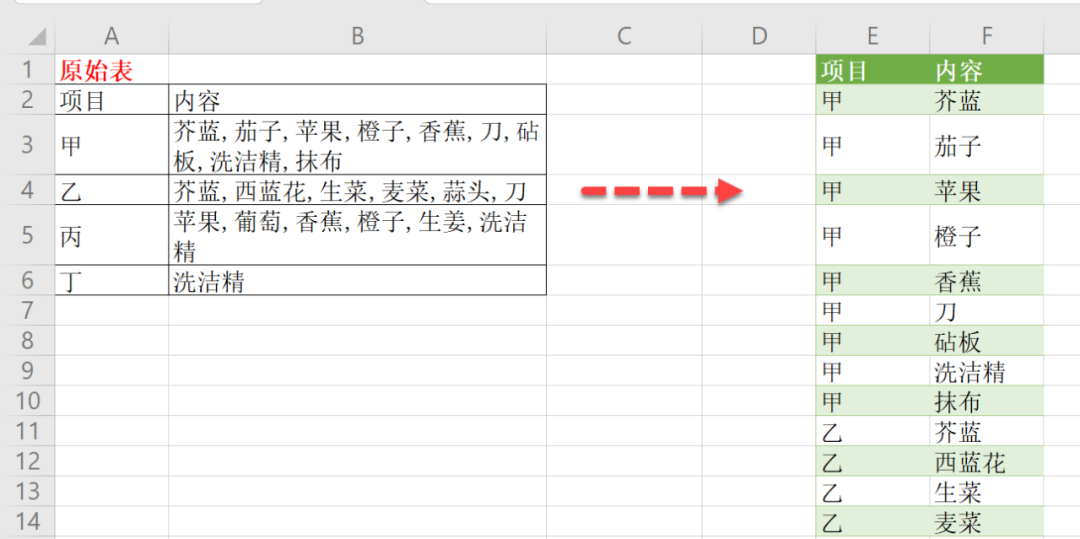
WPS没有PQ,不过可以结合分列 多重合并计算区域。
分列,选择分隔符号为逗号,这样就将内容拆分开。
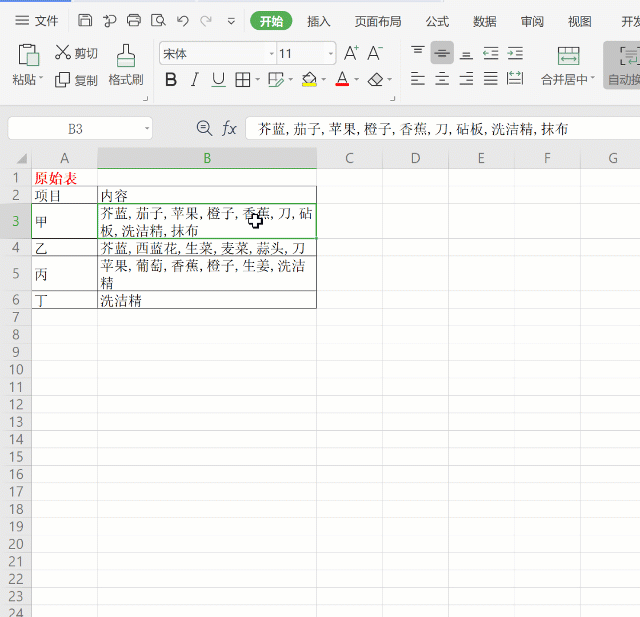
插入透视表,使用多重合并计算区域,选择区域,根据新内容创建透视表。
WPS与OFFICE该怎么选?
WPS好用还是OFFICE好用,这样的争论由来已久,今天不打算去做什么结论, 虽然我个人平时都是使用OFFICE,但是身边基本都是WPS用户! 作为一个办公软件技能分享者,两者都要去学习使用,帮助大家踩坑,然后才有发言群。今天就分享几个WPS中几个相对OFFICE好用的功能! 技巧01 | 轻松实现RMB大写
使用多重合并计算区域,WPS和Excel的快捷键都一样,按Alt、D、P。
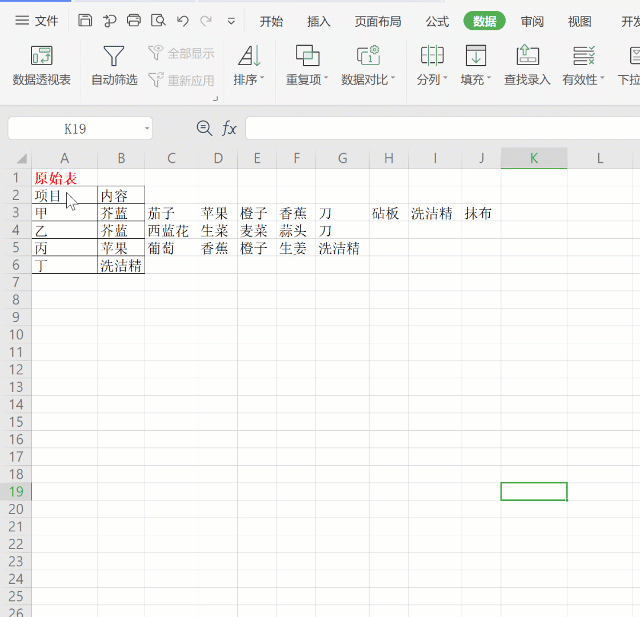
双击总计交叉的数字,就转变成一维表格,剩下的再简单的手工处理标题,无关的删除即可。
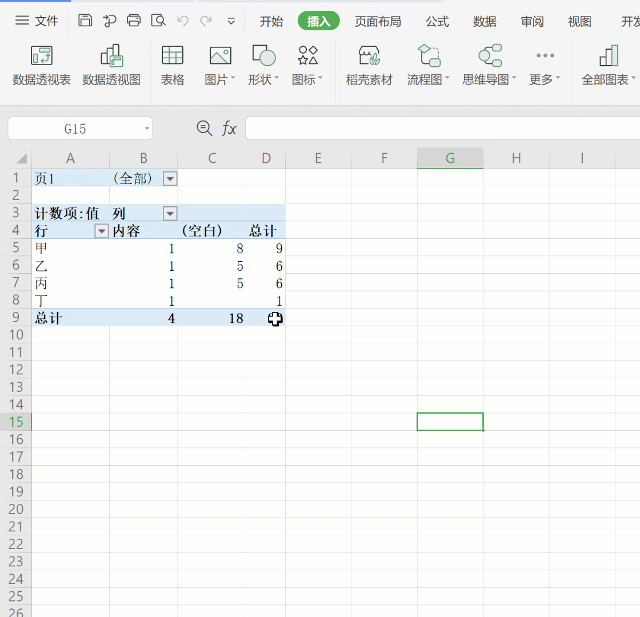
WPS也有TEXTJOIN函数,其余的就跟昨天的文章一样,不再做多余的说明。
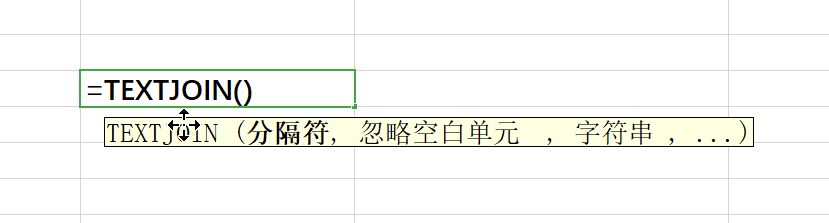
难得讲一次WPS,顺便再讲2个学员的问题,也是用WPS很方便就解决。
问题1,就是当工作表非常多的时候,怎么快速找到某个工作表?
WPS可以按关键词搜索工作表名称,比如搜索不,工作表Excel不加班就出来了,超级方便。
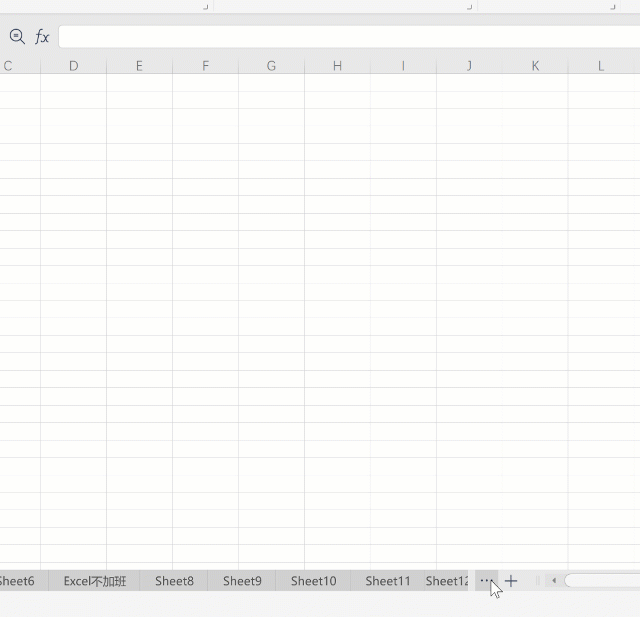
问题2,有很多算术表达式,怎么快速计算出结果?
WPS就直接有专门的函数计算表达式,非常方便。
=EVALUATE(A2)
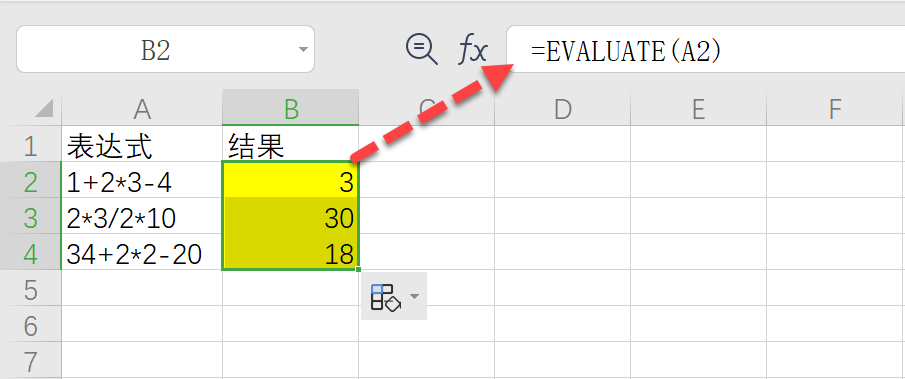
其实,不管用Excel也好,用WPS也罢,不过就是一个工具而已,重要的是使用这个工具的人。如果你能用心学习,都可以变得很厉害,可以快速解决各种工作难题
wps如何更改默认打开方式
excel和wps如何更改默认打开方式?参考下面小编的介绍,修改默认打开方式为office软件打开,而不是WPS打开。第一步,在开始——程序里面找到WPS Office下面的“配置工具”,。 第二步,弹出的“WPS Office综合修复/配置工具”,选择“高级”。 第三步,“WPS Office配置工具”里






